“¿Cómo puedo restaurar las fotos borradas de WhatsApp?”
“¿Por qué desaparecieron todas mis fotos de WhatsApp después de la actualización?”
“Quiero restaurar las fotos antiguas de WhatsApp desde mi móvil anterior, ¿qué debo hacer?”
La pérdida de datos es sin duda una molestia. Sin embargo, como expertos, siempre tenemos soluciones. En esta publicación te explicaremos por qué tus fotos de WhatsApp desaparecieron, y cómo puedes recuperarlas directamente con o sin copia de seguridad desde tu móvil Android.

Las fotos de WhatsApp desaparecen, ¿por qué pasa esto?
Existen varias situaciones en donde no podemos encontrar nuestras fotos de WhatsApp por ningún lado, ni en la aplicación ni en la galería del móvil. O si localizamos finalmente la foto, se ve un poco borrosa cuando la abrimos. Es probable que los siguientes casos te hayan pasado.
- El chat de WhatsApp borró las fotos. Ya sea que elimines individualmente la foto en una conversación/toda la conversación, o vacíes/borres directamente todos los chats en la configuración de WhatsApp, las fotos de WhatsApp se borrarán de forma segura.
- Las fotos de WhatsApp desaparecieron en la galería. Esto puede pasar debido a ciertos ajustes en el móvil Android.
- Las fotos de WhatsApp desaparecieron después de la actualización. Puede ocurrir un problema cuando cargas el historial de conversaciones después de la actualización de la aplicación, principalmente a causa de la pobre conexión de internet o un error.
- WhatsApp cambia la función de copias de seguridad – si no prestas atenciones, perderás todas las fotos. Has recibido dicha noticia hace dos años. Lo que queremos decir es que el cambio producido por WhatsApp mismo, especialmente en el servidor, puede resultar la pérdida de datos.
Sin importar cual sea la razón detrás de esto, las fotos ya no estarán, pero la pregunta sigue –
¿Puedo recuperar las fotos eliminadas de WhatsApp en Android?
La respuesta es sí. Si has hecho previamente una copia de seguridad de WhatsApp, puedes restaurar los archivos eliminados desde ella en cualquier momento. Aún si no tienes una copia de seguridad, puedes recuperar las fotos borradas con un programa de recuperación de datos como FonePaw recuperación de Datos Android (opens new window).
De hecho, las fotos de WhatsApp todavía quedan en tu móvil después de ser borradas. Estos archivos son invisibles simplemente. Sin embargo, las fotos invisibles “eliminadas” de WhatsApp se guardan temporalmente. Tan pronto como archivos nuevos se crean, estos archivos antiguos se sobrescribirán.
En este caso, debes dejar de usar tu móvil para evitar la pérdida permanente de datos.
Recuperar fotos antiguas de WhatsApp desde la copia de seguridad
Una vez que hayas creado la copia de seguridad de WhatsApp en Google Drive, puedes restaurar el historial de conversación, incluyendo los medios de WhatsApp como fotos y videos, en caso de que cambies tu móvil o tengas una pérdida grave de datos.
Antes de seguir leyendo este método, necesita saber:
- La copia de seguridad de WhatsApp se almacena en Google Drive. Debes ingresar primero a tu cuenta de Google.
- Con la copia de seguridad de WhatsApp, todas tus fotos o archivos de tu antiguo respaldo serán sobrescritos. Esto significa que todos los datos que has recibido después de la copia de seguridad se podrán perder durante la restauración.
- WhatsApp sólo soporta una copia de seguridad a la vez. Por lo tanto, no puedes guardar y leer diferentes archivos del respaldo.
3 pasos para recuperar fotos eliminadas desde la copia de seguridad:
- Primero, desinstala WhatsApp en tu móvil.
- Descarga la aplicación WhatsApp y reinstálala en tu móvil.
- Si abres WhatsApp nuevamente, la app reconocerá la copia de seguridad. Simplemente confirma la restauración de los archivos de WhatsApp.
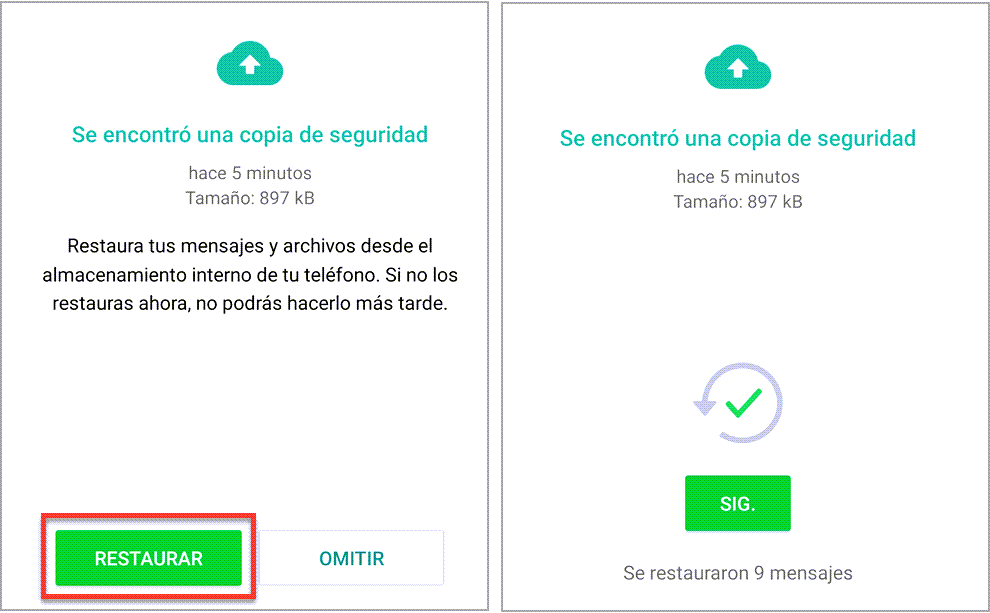
Recuperar las fotos borradas de WhatsApp sin copia de seguridad
Puedes también restaurar directamente las imágenes eliminadas de WhatsApp desde la memoria del móvil. De esta forma, no se requiere la copia de seguridad. Pero tienes que usar un programa de recuperación de datos para eso.
A continuación, presentamos la recuperación de fotos de WhatsApp en Android. Para los usuarios de iOS, puedes leer esta publicación: Recuperar fotos eliminadas de WhatsApp en iPhone en un clic (opens new window)
Para los usuarios de Android, utilizamos el programa FonePaw Recuperación de Datos Android (opens new window). Con el historial de chat de WhatsApp, qun incluye mensajes, fotos, videos y otros archivos, así como los datos del móvil, se pueden recuperar.
El programa es compatible con casi todos los modelos de celular Android: Samsung, Huawei, Xiaomi, LG, Sony y otro más.
Paso 1: Conectar el móvil Android a una computadora
Después de la instalación, inicia el programa FonePaw y selecciona la función de Recuperación de Datos Android. Luego, conecta tu teléfono móvil a una computadora usando un cable USB.
Nota: Debes activar el modo Depuración USB en el móvil (opens new window) previamente, para que el programa y tu computadora puedan reconocer tu dispositivo Android.
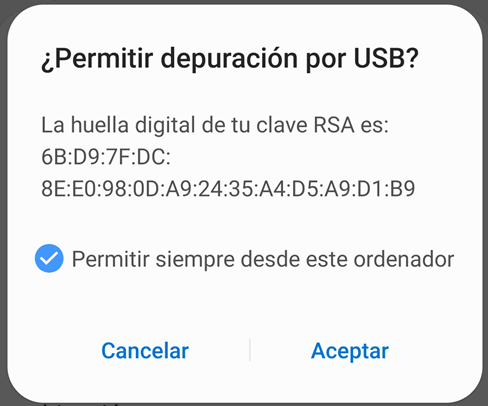
Paso 2: Escanear las fotos de WhatsApp
Ahora selecciona el tipo de archivo “Adjuntos de WhatsApp” y haz clic en “Siguiente”. El programa se iniciará para buscar las fotos eliminadas en el móvil.

Sugerencia:
- Si quieres recuperar todo el historial de conversación, selecciona la opción “WhatsApp”.
- Si quieres restaurar tus fotos de WhatsApp desde la galería, selecciona las opciones “Galería” y “Galería de fotos”.
Paso 3: Permitir el acceso a datos
Durante el escaneo, el programa necesita el acceso a la memoria del móvil. Para las versiones más nuevas de Android, tienes que instalar la aplicación FonePaw en tu móvil y dar acceso a datos. Sigue las instrucciones en el programa y haz clic en “Permitir” en el teléfono móvil cuando aparezca la solicitud de acceso de datos.
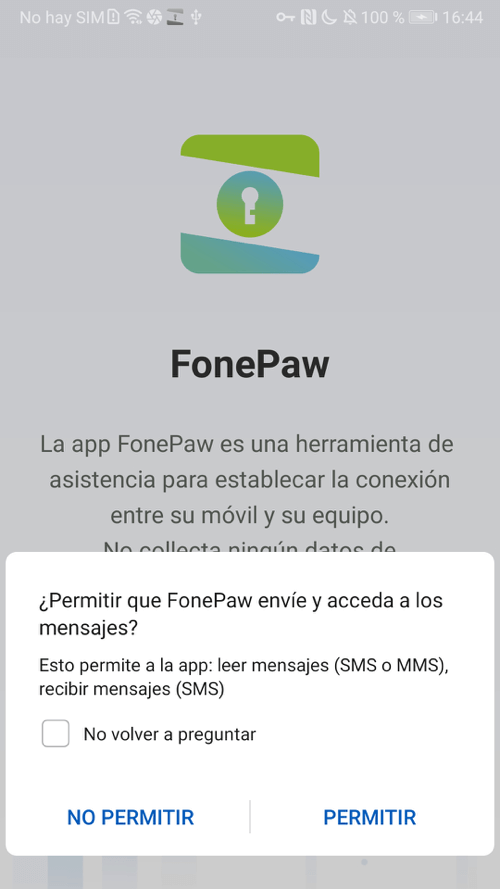
Paso 4: Recuperar las fotos borradas de WhatsApp
Después del escaneo, el programa mostrará todos los archivos encontrados. En la parte izquierda selecciona el tipo de archivo “Adjuntos de WhatsApp”. Luego, revisa los detalles de las fotos elegidas.
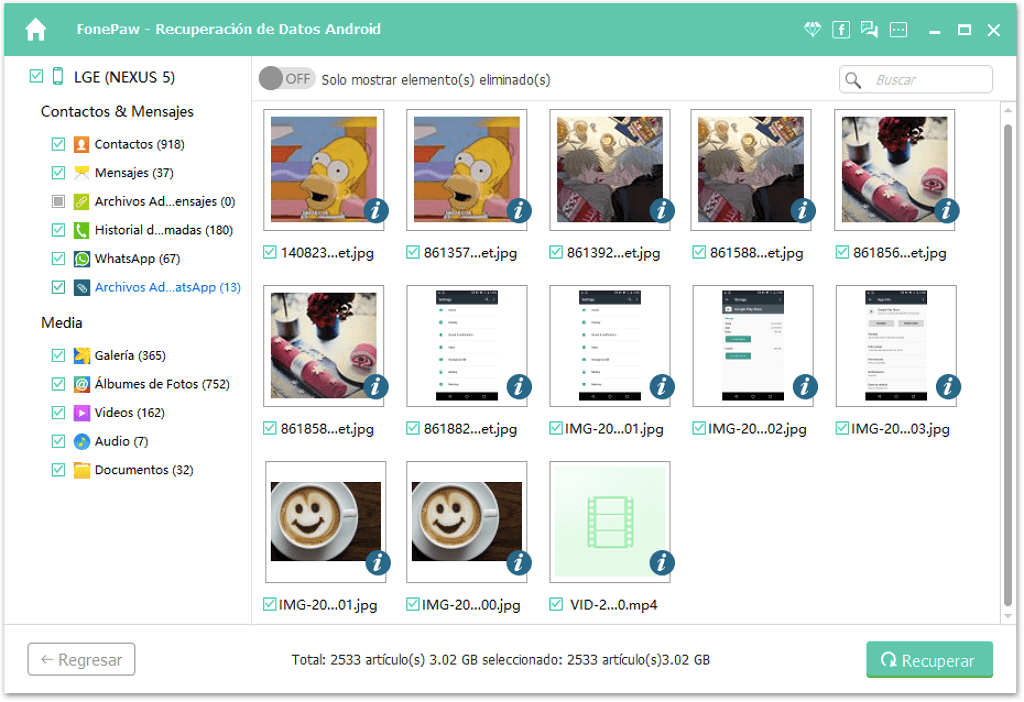
Si es necesario, puedes marcar las fotos que quieras y hacer clic en “Recuperar”. Las fotos de WhatsApp se guardarán en la computadora como JPG, PNG y otros formatos.
Si el escaneo rápido no encuentra tus fotos eliminadas, intenta el “Escaneo avanzado”. Para hacerlo, el móvil debe ser rooteado (opens new window) previamente. De esta forma, se pueden encontrar muchos más datos.
# Video tutorial: Recuperar las fotos borradas desde WhatsApp en Android
- Más leídos
- 5 maneras de recuperar archivos borrados permanentemente en Windows PC
- Grabador de pantalla sin lag para Windows, Mac, iPhone, y Android
- Copiar contactos iPhone a PC en 4 maneras (Guía 2020)
- Mejorar rápidamente la calidad de un video con una resolución superior
- 5 mejores aplicaciones para recuperar conversaciones de WhatsApp para Android











